电脑右下角图标消失的现象是许多用户在使用过程中常遇到的问题。这个问题通常与系统设置、软件冲突以及操作系统的更新有关。最常见的原因是系统托盘设置被意外更改,导致某些图标不再显示。用户可以通过查看任务栏设置,确保相关图标被选中显示。重启电脑或重新启动资源管理器也解决此问题,因为有时是临时故障导致图标消失。
一、系统设置检查
用户应该检查系统设置,确保任务栏的图标显示选项没有被更改。在Windows操作系统中,右键点击任务栏,选择“任务栏设置”,然后在“通知区域”中找到“选择哪些图标显示在任务栏上”。确保所需的图标已启用。检查“系统图标开关”是否打开,以确保系统图标如音量、网络等正常显示。
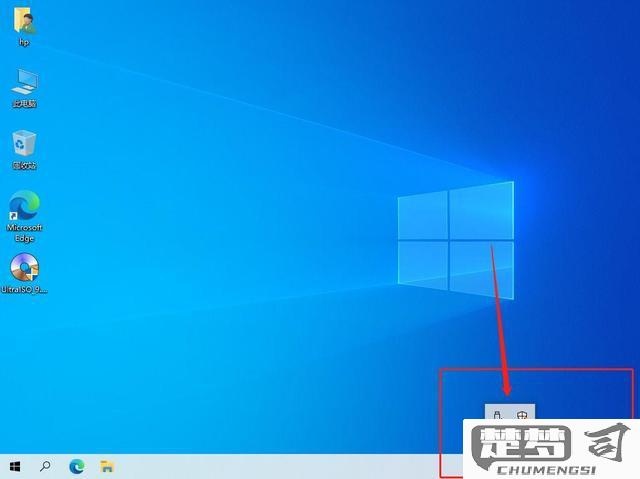
二、软件冲突问题
有时候,第三方软件与系统的图标显示功能发生冲突。特别是一些系统优化工具或安全软件,它们会自动隐藏某些图标。用户可以尝试暂时禁用这些软件,观察图标是否恢复显示。确认是软件冲突,可以考虑更新或更换相关软件。
三、系统更新与修复
在某些情况下,操作系统的更新导致图标消失。用户应确保系统已安装最新更新。问题依旧,可以尝试运行系统文件检查工具(sfc /scannow)以修复系统文件,或者使用Windows的修复工具重置任务栏设置。这些步骤通常能有效解决因系统更新导致的图标消失问题。
相关问答FAQs
问:电脑右下角图标消失后,如何恢复?
答:可以通过右键点击任务栏,选择“任务栏设置”,在“通知区域”中检查图标显示选项,确保相关图标已启用。问题仍然存在,尝试重启资源管理器或重启电脑。
问:为什么我的图标会突然消失?
答:图标突然消失是由于系统设置更改、软件冲突或操作系统更新导致的。建议逐一排查这些问题。
问:如何避免图标再次消失?
答:保持系统和软件的更新,避免使用不兼容的软件,并定期检查任务栏设置,可以有效减少图标消失的情况。
猜你感兴趣:
余额自动转入有啥坏处
上一篇
pdf转word的七个步骤
下一篇
